ppt2013怎么使用墨迹书写功能?
摘要:想要在ppt2013中使用墨迹功能,如何使用呢?下面给大家讲解ppt2013中如何使用墨迹功能一、添加墨迹1、在PPT2013放映幻灯片时候...
想要在ppt2013中使用墨迹功能,如何使用呢?下面给大家讲解ppt2013中如何使用墨迹功能
一、添加墨迹
1、在PPT2013放映幻灯片时候,可以使用“笔”或“荧光笔”来添加墨迹。这里以选择“笔”为例
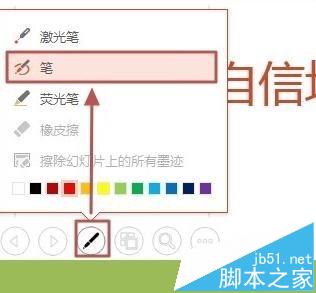
2、在放映的幻灯片中添加墨迹,如图所示
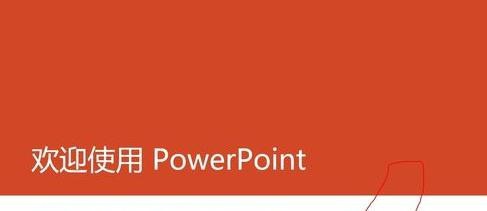
3、当退出放映时,弹出如图所示提示:否保留墨迹注释,点击“保留”,即可把墨迹保存到幻灯片中了

二、更改墨迹颜色
1、选中墨迹,然后在“墨迹书写工具-笔”中,点击“颜色”→“其他墨迹颜色”

2、打开“颜色”对话框,选择自己想要的颜色,然后点击确定

3、墨迹颜色修改好了,如图所示
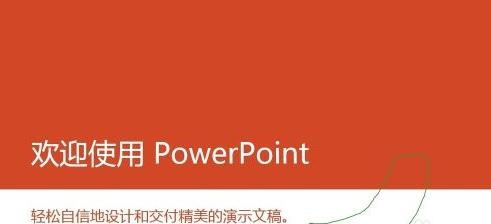
三、更改墨迹线条
1、选中墨迹,然后在“墨迹书写工具-笔”中,点击“粗细”,从列表中选择相应的线条即可。
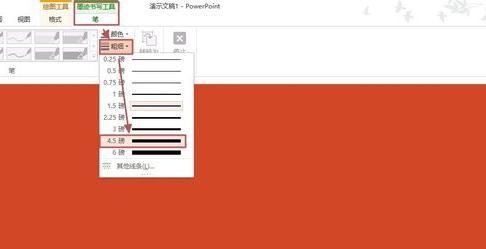
四、删除墨迹
1、选中墨迹,按del键即可删除

【ppt2013怎么使用墨迹书写功能?】相关文章:
★ 在Word2010文档中使用“上下文拼写检查”功能的步骤
★ 如何在PowerPoint2003中设置使用PPT倒计时器加载宏
下一篇:
word怎么给常访问的文件建立表格?
